Für einen Anfänger können Sie Final Cut Pro X kostenlos testen aber nur innerhalb 30 Tagen. Danach brauchen Sie $299.99 zu bezahlen, wenn Sie das Schnittprogramm weiter verwenden möchten.
So, möchten vielleicht einige Benutzer Final Cut Pro kostenlos und für immer verwenden, richtig?
Eigentlich gibt es im Internet einige Methoden, um Final Cut Pro kostenlos zu downloaden und verwenden. Aber solche Methode bringen auch viele Risiken.
- Zunächst kann die von Ihnen verwendete raubkopierte Software leicht zurückverfolgt sein.
- Zweitens benötigt Final Cut Pro eine immense Menge Ressourcen, die das von Ihren Mac Angebotene übertreffen können.
So wenn Sie Final Cut Pro kostenlos verwenden möchten, können Sie die verschiedene Methode im Internet finden. Falls Sie aber jedoch mehr ähnliche Anwendungen oder einige gute Alternative zu Final Cut Pro finden kann, ist es besser, keine raubkopierte Software zu verwenden.
Und es ist illegal, raubkopierte Software zu verwenden. Anstatt der Suche nach einer Methode, um Final Cut Pro kostenlos zu erhalten, versuchen Sie mal, folgende Final Cut Pro Alternative zu verwenden.
- Teil 1. Wie installiert man Final Cut Pro auf dem Mac?
- Teil 2. Beste Final Cut Pro Alternative für Videobearbeitungsanfänger - Filmora Video Editor
- Teil 3. Seiten zum kostenlosen Herunterladen von Final Cut Pro
Teil 1. Wie installiert man Final Cut Pro auf dem Mac?
Final Cut Pro ist Apples Videobearbeitungssoftware, die Sie auf Ihrem Mac installieren und zur einfachen Bearbeitung Ihrer Videos verwenden können. Hier sind die Schritte zum Herunterladen und Installieren von Final Cut Pro auf Ihrem Mac. Stellen Sie sicher, dass Sie genügend freien RAM haben, da Final Cut Pro 4 GB Ihres RAM verbraucht.
Kurzanleitung: Final Cut Pro am Mac kostenlos herunterladen und installieren
Schritt 1. Gehen Sie zum Apple Store auf Ihrem Mac und suchen Sie nach Final Cut Pro. Die jetzt verfügbare Version ist Final Cut Pro X. Sie können eine kostenlose Testversion herunterladen oder sie kaufen, indem Sie auf der Webseite auf "Kaufen" klicken.
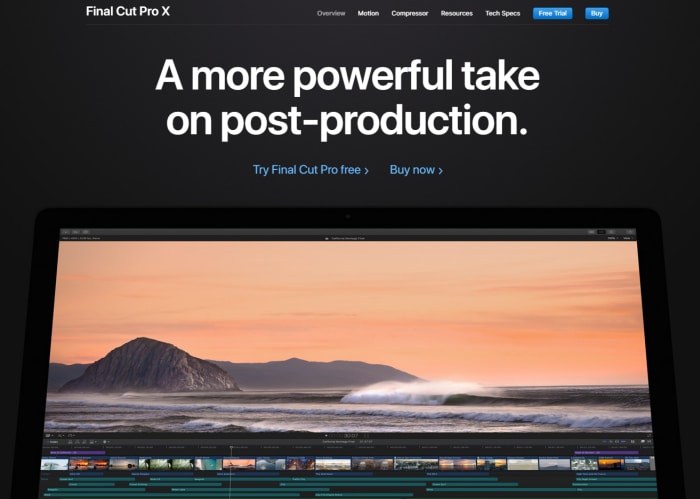
Schritt 2. Akzeptieren Sie die Bedingungen, damit Sie Final Cut Pro erfolgreich installieren können. Wenn Sie es herunterladen, sehen Sie eine dmg-Datei zum Herunterladen. Klicken Sie mit der rechten Maustaste auf das Video und das Final Cut Pro-Paket wird geöffnet und kann installiert werden.
Schritt 3. Bei der Option Install Type können Sie die zu installierenden Komponenten wie Motion, Soundtrack Pro, DVD Studio Pro anpassen, indem Sie die Kästchen ankreuzen. Schließen Sie den Vorgang ab, indem Sie auf "Fortfahren" klicken.
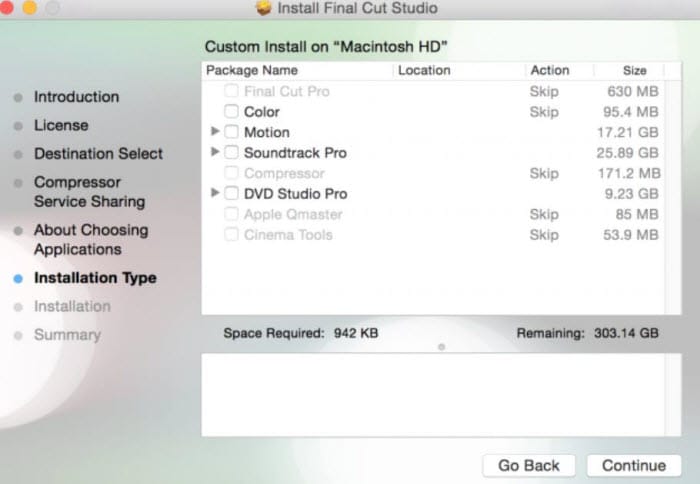
Schritt 4. Es erscheint ein neues Fenster, in dem Sie den Speicherort der Datei ändern können, wenn Sie das möchten. Wenn nicht, fahren Sie fort und klicken Sie auf "Installieren".
Schritt 5. Sie müssen dann das Administrator-Passwort eingeben und auf "Software installieren" klicken.
Schritt 6. Der Installationsprozess nimmt dann eine neue Wendung und Sie sehen unten ein Fenster.
Schritt 7. Wenn alle Dateien geschrieben wurden, wurde Final Cut Pro erfolgreich installiert.
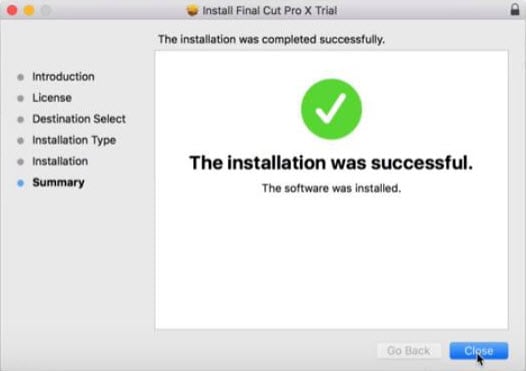
Schritt 8. Gehen Sie nun auf "Finder", gehen Sie zu "Anwendungen" und öffnen Sie die installierte Final Cut Pro Software. Wenn es sich um eine kostenlose Testversion handelte, können Sie sie dann kaufen.
Denken Sie daran, dass der gesamte Prozess des Herunterladens und der Installation von Final Cut Pro weniger als 30 Minuten dauern sollte.
Teil 2. Beste Final Cut Pro Alternative für Videobearbeitungsanfänger - Filmora Video Editor
Obwohl Filmora Video Editor wie ein professionelles Videobearbeitungsprogramm funktioniert, das es Benutzern ermöglicht, ein Video komplett zu bearbeiten und fantastische Effekte anzuwenden, ist es sehr einfach zu bedienen. Selbst Menschen, die keine Erfahrung in der Videobearbeitung haben, können es damit lernen und es einfach bedienen. Es bietet auch alle Funktionen, die Final Cut Pro bietet.
Hauptfunktionen von Filmora Video Editor:
- Einfache Benutzeroberfläche mit allen Bearbeitungswerkzeugen, die im Startfenster angezeigt werden, Benutzer können Werkzeuge leicht sehen und verwenden;
- Unterstützt fast alle gängigen Videoformate, Audiodateien und Bilder. Keine Kompatibilitätsprobleme;
- Handverlesene Filter, Overlays, Grafikanimationen, Titel, Intro/Credits. Weitere Effekte werden regelmäßig hinzugefügt;
- Exportieren Sie Videos in verschiedene Formate oder optimieren Sie Videos direkt für YouTube, Facebook, Vimeo, etc;
- Separate Version für Windows PC und Mac und es ist kompatibel mit dem neuesten Betriebssystem.
Laden Sie die neueste Version von Filmora herunter, um es auszuprobieren!
Wie man die beste Final Cut Pro Alternative verwendet - Filmora Video Editor
Wenn Sie Final Cut Pro zu teuer finden, können Sie alternativ auch den Filmora Video Editor herunterladen. Diese Final Cut Pro-Alternative verfügt über grundlegende Videobearbeitungsfunktionen sowie erweiterte Bearbeitungsoptionen wie Splitscreen, Greenscreen und die umgekehrte Wiedergabe von Videos. Lassen Sie uns sehen, wie man Filmora Video Editor als die beste Final Cut Pro-Alternative verwendet.
Schritt 1. Datei importieren
Sie müssen diese Software von der offiziellen Produktseite von Wondershare herunterladen und auf Ihrem Computer installieren. Klicken Sie beim Öffnen auf "Importieren" und wählen Sie, wo Sie Mediendateien entweder vom Speicher Ihres Computers, von einem Gerät oder online herunterladen möchten. Von Ihrem Computer aus können Sie Dateien einfach per Drag & Drop in das Programm ziehen.
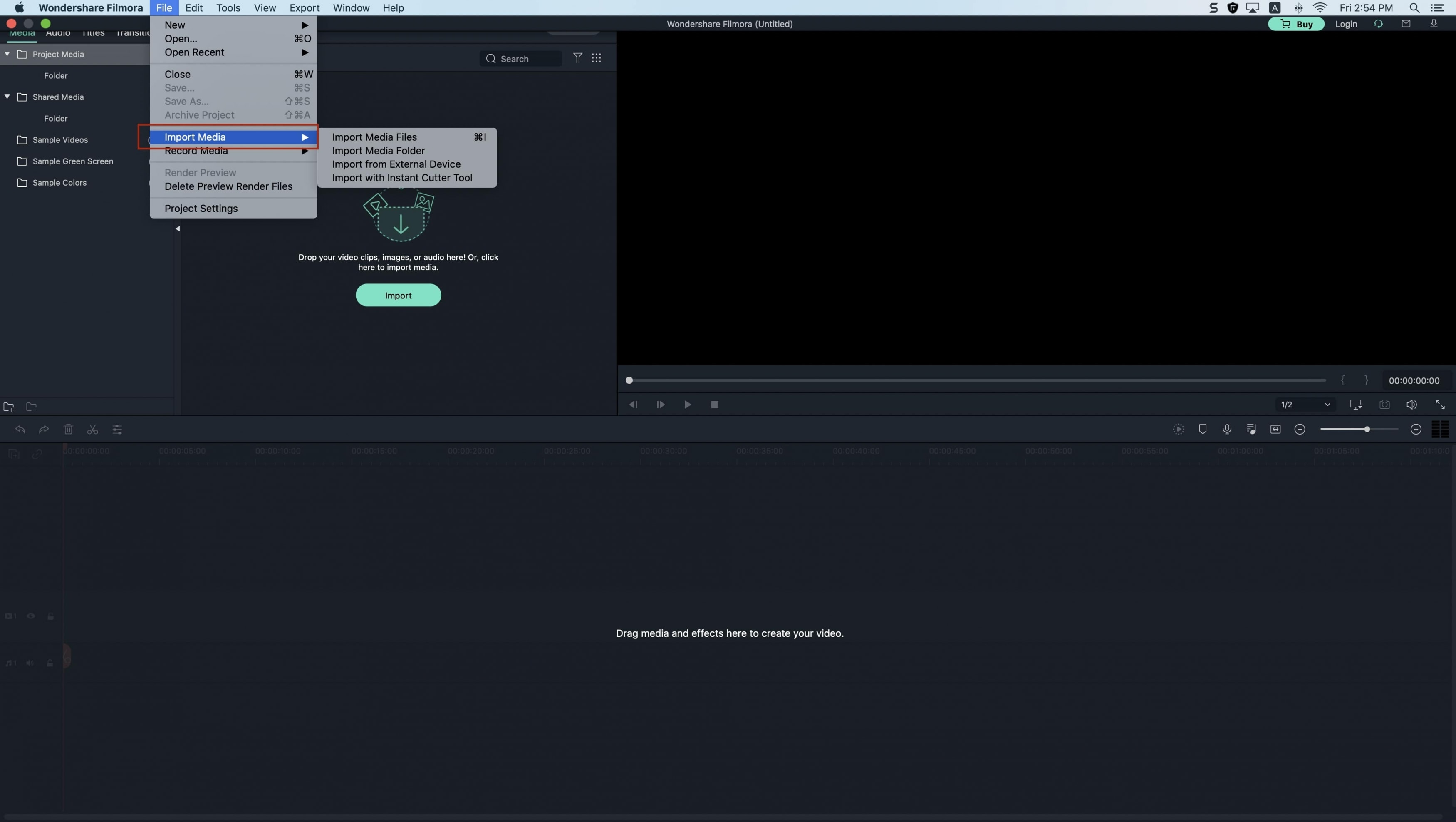
Schritt 2. Die Datei bearbeiten
Ziehen Sie nun die Datei per Drag & Drop auf die Zeitachse, um mit der Bearbeitung zu beginnen.
Für Aktionen wie Teilen, Trimmen und Schneiden müssen Sie nur den Mauszeiger auf den Abschnitt platzieren, den Sie teilen oder trimmen möchten, mit der rechten Maustaste auf das Video klicken und die entsprechende Aktion auswählen.
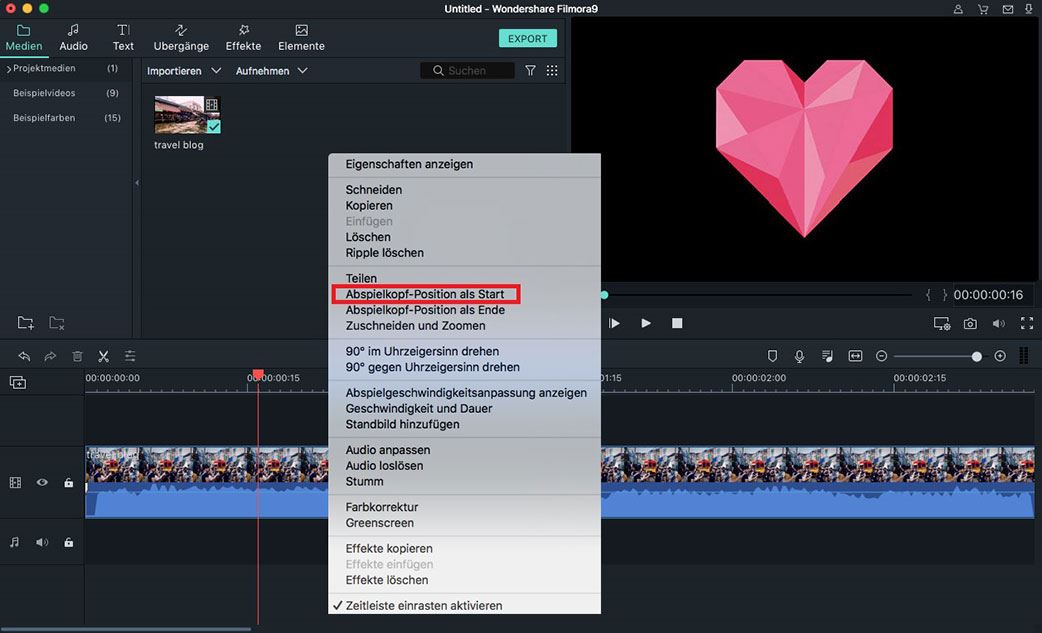
Unter der Option "Bearbeiten" haben Sie die Möglichkeit, grundlegende Videosteuerungen zu verändern. Sie können das Video drehen, die Helligkeit, den Farbton, die Sättigung und den Kontrast anpassen.
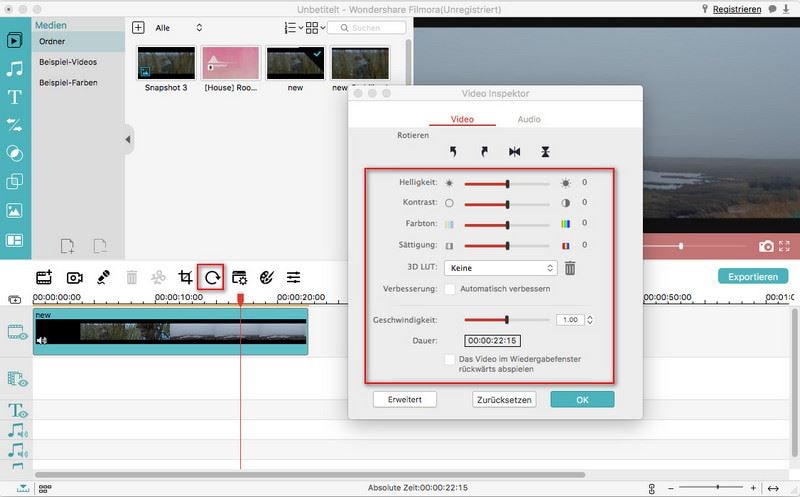
Wenn Sie erneut mit der rechten Maustaste und dann auf "Bearbeiten" klicken und zu "Audio" wechseln, können Sie die Lautstärke, die Tonhöhe und die Equalizer-Funktionen einstellen.
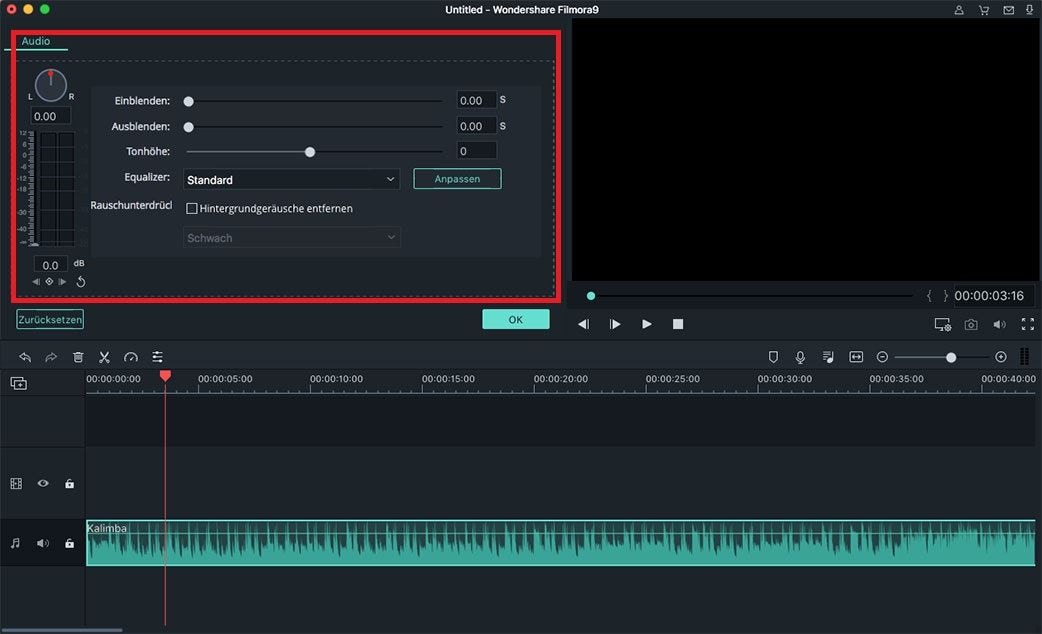
Um die Farbe anzupassen, klicken Sie auf Farbabstimmung und passen Sie die Farbe an.
Mit Filmora können Sie auch Überlagerungen, Übergänge, Bewegungen und Elemente einbringen. Klicken Sie einfach auf den gewünschten Effekt und blättern Sie durch die verfügbaren Effekte. Wählen Sie von dort aus den idealen Effekt aus und ziehen Sie ihn auf das Video, dann können Sie ihn im Video sehen, wenn Sie die Vorschau starten.

Diese Software hat auch Rückgängig- und Wiederherstellungsoptionen, mit denen Sie die von Ihnen vorgenommenen Änderungen anpassen können.
Schritt 3. Datei exportieren
Filmora Video Editor bietet Ihnen verschiedene Möglichkeiten, wie Sie Ihre bearbeiteten Dateien speichern und veröffentlichen können. Klicken Sie einfach auf "Export" und Sie können wählen, ob Sie Dateien brennen, auf eine Online-Seite exportieren, auf einem Gerät oder Ihrem Computer speichern möchten, indem Sie auf "Ausgabe" klicken.
Wählen Sie anschließend das bevorzugte Ausgabeformat, den Speicherort und exportieren Sie die Datei schließlich auf Ihren Computer.

Die Installation der Final Cut Pro-Software auf Ihrem Mac wurde oben erläutert und umfasst verschiedene Schritte, im Gegensatz zur besten Alternative - Filmora Video Editor. Darüber hinaus ist Filmora Video Editor im Vergleich zu Final Cut Pro kostengünstig und verfügt über zahlreiche Bearbeitungsmöglichkeiten. Sie können diese Software zuerst nur mit ihrer kostenlosen Testversion ausprobieren und später kaufen.






